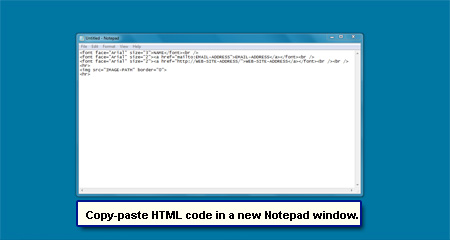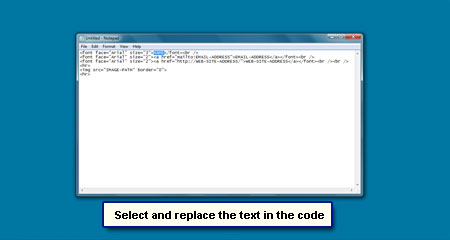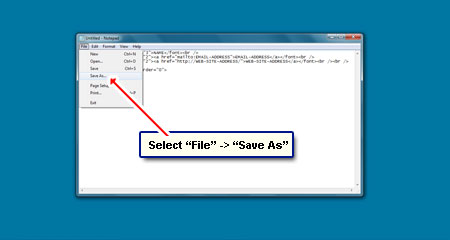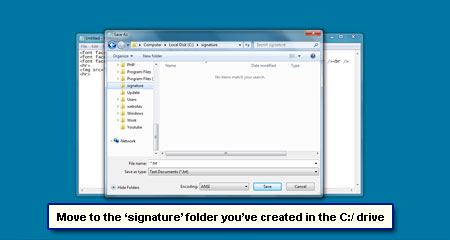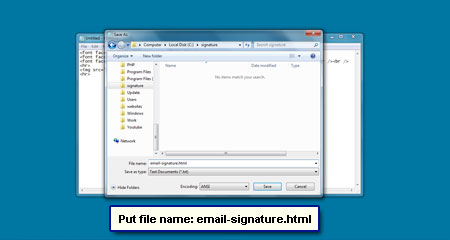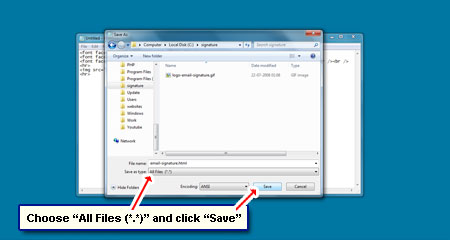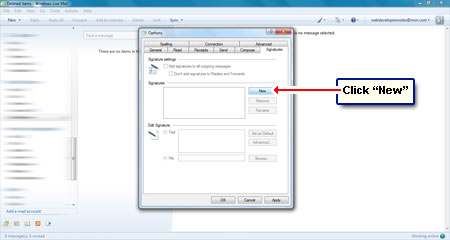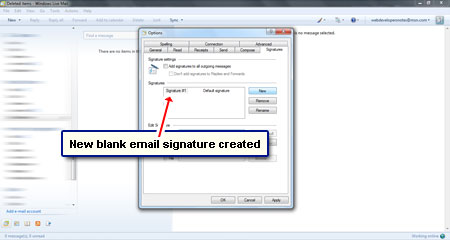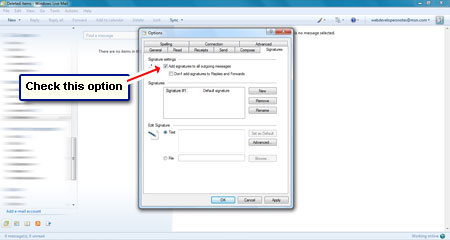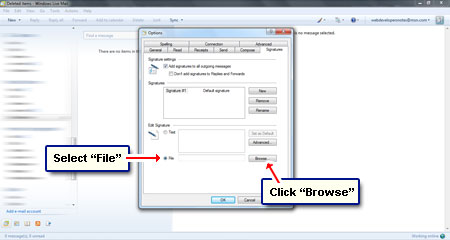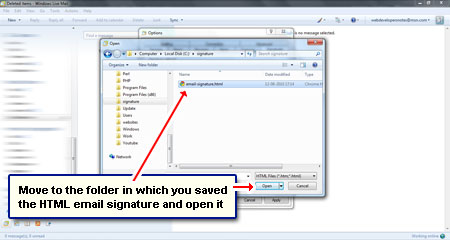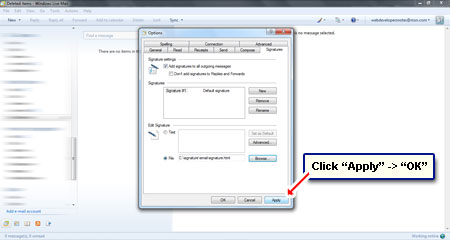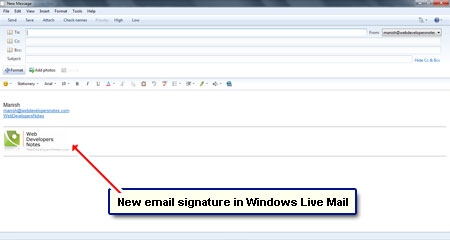Ho trascorso due ore con Windows Live Mail cercando di farlo utilizzare una firma e-mail con un’immagine del logo aziendale. I miei sforzi hanno dato risultati zilch! Sono frustrato perché l’immagine non appare affatto. Sarebbe possibile per voi di fornire istruzioni passo passo?
Carolyn Turner
Sfortunatamente, non è facile creare una firma e-mail con immagini e formattazione fantasiosa in Windows Live Mail. A differenza delle interfacce webmail dei popolari servizi di posta elettronica come Hotmail, Gmail e Yahoo, non esiste una barra degli strumenti in Windows Live Mail attraverso la quale si può aggiungere “stile” alla firma e-mail. I tecnologicamente sfidati si trovano in completa perdita.
Link sponsorizzati
Dopo aver letto tonnellate di reclami come quello sopra, ho deciso di mettere insieme queste istruzioni. Si spera, anche voi sarebbe in grado di fare una firma e-mail con il logo aziendale.
Anche se ho cercato di rendere queste istruzioni il più semplici possibile, i nuovi iniziati potrebbero ancora trovarli difficili o lunghi. Ahimè, l’assenza di un editor HTML (che era disponibile in Outlook Express), rende il processo di creazione di una firma e-mail di Windows Live Mail piuttosto difficile.
Inserisci il tuo logo aziendale e la formattazione del testo di fantasia in Windows Live Mail firma e-mail
Anche se è possibile creare una semplice firma e-mail in Windows Live Mail senza problemi, il programma non offre strumenti per fare uno con la formattazione di fantasia e immagini incorporate. Questo deve essere fatto esternamente usando il linguaggio di markup ipertestuale HTML. Prima di gemere hold aggrappati ai tuoi cavalli! Basta seguire attentamente queste istruzioni passo passo.
Ho intenzione di condividere la firma e-mail che ho usato su Windows Live Mail da quando ho installato questo programma sul mio portatile Vista. La firma e-mail ha un’immagine (un logo aziendale) e alcuni link. È possibile utilizzare questo come modello e modificarlo secondo i requisiti. Capisco che potresti non conoscere una virgola di HTML e quindi raccomandare vivamente dollops di buon senso.
Fase 1: Mettendo da parte l’immagine per Windows Live Mail signature
Crea una nuova cartella nell’unità C: sul tuo computer e chiamala signature. Copiare l’immagine che si desidera incorporare nella firma e-mail in questa cartella e assicurarsi che sia ottimizzato per l’uso e-mail. Con questo intendo che l’immagine non dovrebbe essere enorme in dimensioni e dimensioni del file: fai riferimento a come ridurre l’immagine per e – mail o diminuire le dimensioni dell’immagine per e-mail. Inoltre, una volta che l’immagine è stata copiata nella cartella rinominarla in logo-email-signature e scoprire la sua estensione del file – è un GIF, JPG o PNG?
Fase 2: Crea il file HTML della firma e-mail di Windows Live mail
Apri l’editor di testo del blocco note che viene fornito su tutti i gusti di Windows (Pulsante Start- > Tutti i programmi- > Accessori – > Blocco note) e digita il codice HTML che vedi di seguito. È inoltre possibile copiare e incollare lo stesso per risparmiare tempo. Questo è quasi il codice esatto della firma e-mail di Windows Live Mail che uso. È necessario sostituire le cose in rosso e andremo oltre ogni uno molto presto.
<font face="Arial" size="3">NAME</font><br /><font face="Arial" size="2"><a href="mailto:EMAIL-ADDRESS">EMAIL-ADDRESS</a></font><br /><font face="Arial" size="2"><a href="http://WEB-SITE-ADDRESS/">WEB-SITE-ADDRESS</a></font><br /><br /><hr><img src="IMAGE-PATH" border="0"><hr>
- La schermata di blocco note sul vostro computer probabilmente l’aspetto lucido 1.
- Seleziona il NOME e sostituiscilo con il tuo . Fai lo stesso per l’INDIRIZZO EMAIL che si verifica in due punti.
- Per includere l’indirizzo del tuo sito web nella firma e-mail, sostituisci l’INDIRIZZO DEL SITO WEB con l’indirizzo effettivo del tuo sito web; esempio, www.webdevelopersnotes.com. NON mettere l’http: / / perché, come puoi vedere, è già lì.
- Non hanno un indirizzo del sito web, è sufficiente eliminare queste due righe.
- Supponendo che tu abbia creato una cartella denominata signature nell’unità C:/ e abbia copiato l’immagine del logo (rinominandola in logo-email-signature), il PERCORSO dell’IMMAGINE sarà:
C:\signature\logo-email-signature.gif
IMPORTANTE: Ricordarsi di cambiare l’estensione del file .gif (sopra) se l’immagine che stai usando è un .jpg o un .png; altrimenti l’immagine non verrà visualizzata nella firma.
- Fare clic su “File”- > “Salva con nome” .
- Passare alla cartella della firma sull’unità C:/.
- Digitare un nome di file per la firma e-mail: email-signature.HTML .
- Seleziona tutti i file (*.* ) come l’opzione “Salva come tipo” e premere il pulsante” Salva”.
Uff! Il file di firma è stato creato. Ora andiamo su Windows Live Mail e vedere come appare.
- Fai clic su “Strumenti” dal menu in alto. Se il menu non è visibile, premi il tasto Alt sulla tastiera.
- Seleziona ” Opzioni “dal menu e vai alla scheda” Firme”.
- Fare clic su “Nuovo” per impostare una nuova firma e-mail . Questo crea una firma vuota .
- Metti un segno di spunta davanti a “Aggiungi firme a tutti i messaggi in uscita”.
- Selezionare l’opzione “File”.
- Fare clic su “Sfoglia” e passare alla cartella in cui è stato salvato il file di firma e-mail HTML. Questa dovrebbe essere la cartella della firma nell’unità C:/ se hai seguito le mie istruzioni . Seleziona il file HTML e fai clic su “Apri”.
- Ora troverai il nome del file visualizzato. Fai clic su “Applica” seguito da” OK”.
- Avvia una nuova finestra di messaggio e-mail e controlla la firma dell’e-mail .
Hai creato con successo una firma e-mail in Windows Live Mail, una che ha un paio di link e un’immagine. Per ulteriori letture, suggerisco di controllare i suggerimenti semplici e utili sulle firme e-mail.